Gaming telah banyak berubah selama beberapa dekade terakhir-dari layar pixelated era arcade hingga dunia terbuka yang realistis saat ini.
Tetapi jika sistem operasi Anda tidak disetel dengan baik, tidak peduli seberapa bagus PC game Anda, Anda tidak mendapatkan kualitas yang Anda bayar.
Windows 11, sistem operasi terbaru Microsoft, dilengkapi dengan banyak peningkatan untuk gamer. Tetapi untuk benar-benar mengoptimalkan pengalaman bermain game Anda, Anda ingin mengubah, membersihkan, dan mengkonfigurasi sistem dengan benar.

Whether you’re playing competitive first-person shooters or sprawling open-world adventures, this guide will help you unleash the full power of your new hardware by optimizing Windows 11 for gaming.
Content Table
Why Optimization Matters in Windows 11
Windows 11 is chock-full of features aimed at productivity, security, and aesthetics. Adalah hal yang baik untuk pengguna rata-rata, tetapi gamer sering terjebak dengan layanan latar belakang, aplikasi keamanan, bloatware, dan efek visual yang menghilangkan dari siklus CPU dan GPU yang berharga.
Aspek positif dari dunia gaming yang tidak seperti pc yang tidak ada yang lebih banyak. Berguna-itu kebutuhan. Pengaturan game Windows 11 yang disesuaikan dengan baik dapat menurunkan lag input, membantu menstabilkan frame, dan memberikan keunggulan kompetitif.
tidak dibekali dan lite windows 11:
metode untuk mengoptimalkan Windows 11 untuk kinerja game
#1. Aktifkan mode game di Windows 11
Mode Game adalah fitur built-in Windows 11 yang dirancang untuk membantu sistem Anda mencurahkan lebih banyak sumber daya untuk bermain game dan lebih sedikit untuk tugas latar belakang. Berikut adalah langkah-langkah untuk melakukannya:
buka pengaturan dengan menekan windows + i . Klik gaming untuk menemukan mode gim. Ganti mode game sakelar ke di . 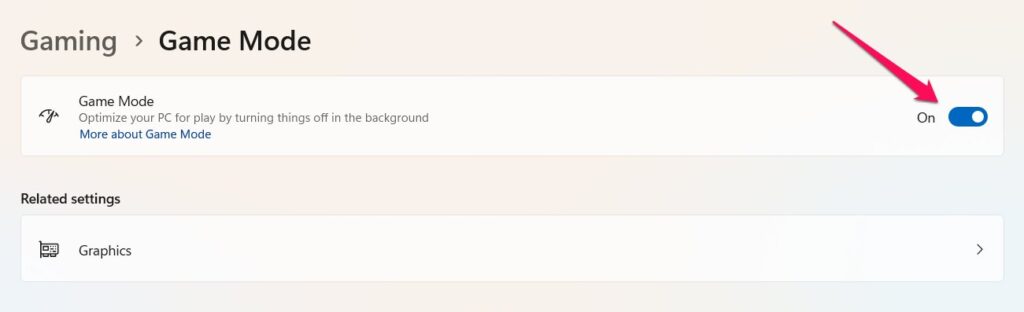
This helps to stop any unnecessary background applications from running (such as updates and notifications) and will Pastikan kinerja FPS yang jauh lebih halus.
#2. Pilih Rencana Daya yang Tepat (Pengguna Laptop)
Sistem operasi Windows sering menggunakan rencana daya”seimbang”, yang membantu menghemat energi. Namun, untuk bermain game, kurangnya daya ini membuat CPU dan GPU Anda kurang bertenaga.
Pergi ke Windows Settings> System> Power . 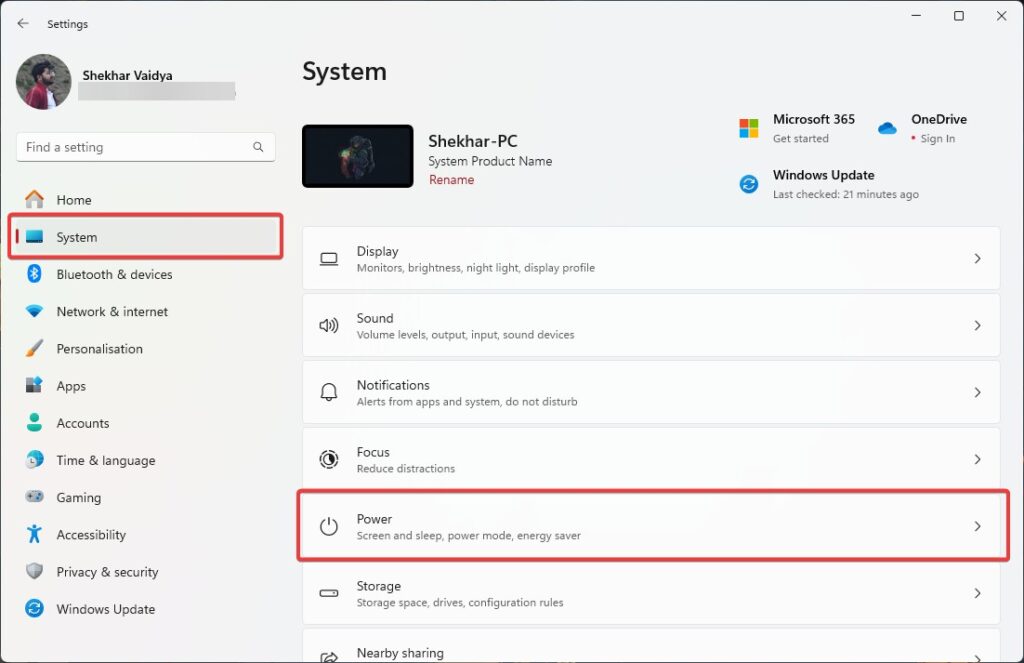 Select High Performance or Ultimate Performance under Power Mode (if it is tersedia). Anda juga ingin dicolokkan, setidaknya di laptop, saat bermain game.
Select High Performance or Ultimate Performance under Power Mode (if it is tersedia). Anda juga ingin dicolokkan, setidaknya di laptop, saat bermain game.
Pro Tip: Anda dapat mengaktifkan mode”Kinerja Ultimate”dengan membuka prompt perintah admin dan mengetik: powercfg-duplicatesCheme E9A42B02-D5DF-448D-AA00-03F14749EB61
#3. Turunkan resolusi dalam game dan pengaturan visual Anda (GPU kelas bawah)
Game modern sangat indah-tetapi keindahan itu bisa menjadi perbedaan antara laju bingkai yang halus dan gambar yang berkedip-kedip.
Sekarang adalah waktu yang tepat untuk menyesuaikan pengaturan dalam permainan Anda, seperti resolusi, dan mengatur nilai grafik yang sesuai untuk GPU menengah.
Resolusi: Kurangi dari 1080p menjadi 900p, atau 720p dapat meningkatkan FPS. Anti-Aliasing: Keluarlah dari sana atau letakkan di pengaturan terendah. bayangan, refleksi, jarak gambar: turunkan ini jika Anda ingin menyimpan beberapa beban kerja GPU. Gerakan Blur Lens Flares: Ini hanya untuk estetika dan dapat dimatikan.
Cari opsi dalam game dan bereksperimen dengan mereka untuk mencapai keseimbangan yang sempurna dari penampilan dan kinerja untuk setiap game yang diberikan.
#4. Nonaktifkan Aplikasi & Layanan Latar Belakang
Lusinan aplikasi latar belakang berjalan pada RAM dan prosesor di belakang Anda. Sudah waktunya untuk mematikannya.
Nonaktifkan program startup:
tekan ctrl + shift + esc untuk memunculkan tugas manajer. Buka tab startup . Nonaktifkan apa pun yang tidak kritis (klik kanan dan nonaktifkan). 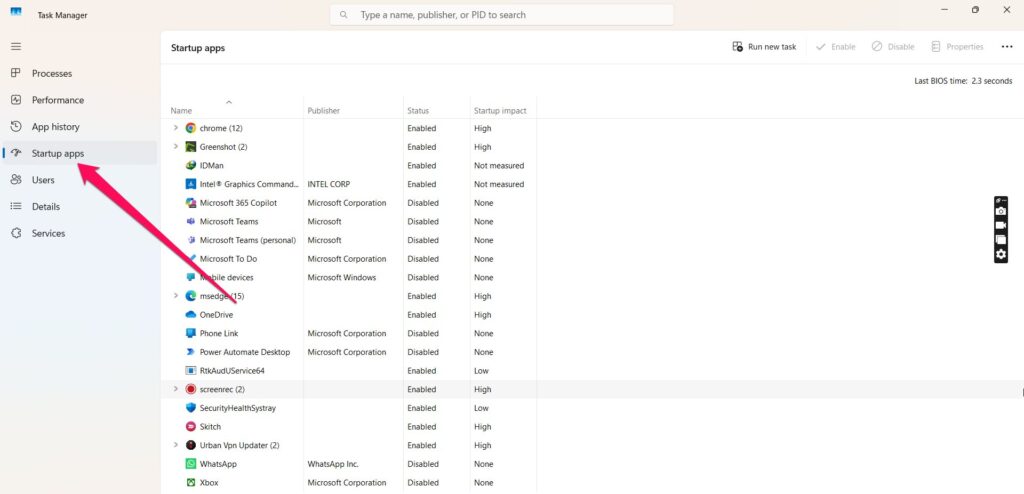
Turn Off Background Apps:
Open Settings > Apps > Aplikasi yang diinstal . Juga, tekan win + r > masukkan msconfig> pergi ke layanan > centang Sembunyikan Layanan Microsoft > Nonaktifkan layanan yang tidak perlu seperti Adobe Updater atau Skype.
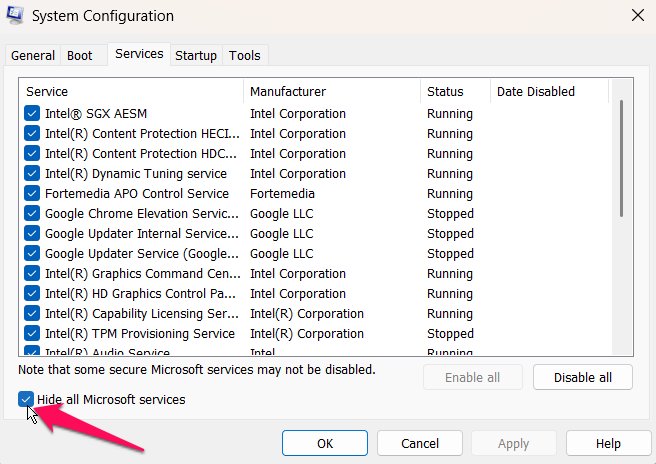
#5. Matikan bilah game Xbox dan overlays
Xbox Game Bar juga menyediakan perekaman dan pengawasan kinerja, tetapi itu bisa menjadi babi sumber daya. Jika Anda ingin menonaktifkan bilah game, inilah yang harus Anda lakukan:
buka pengaturan> gaming dan pilih bilah game xbox. beralih off .
Pastikan juga untuk turner-over-over-1024×210.jpg”> Pengalaman, dan perangkat lunak AMD Radeon, karena mereka dapat mengganggu optimasi layar penuh dan menyebabkan FPS turun.
#6. Perbarui driver grafis Anda
Dengan driver yang tepat, GPU Anda dapat melakukan jauh lebih baik. Gagap, lag (terutama dalam bingkai per detik) dan crash semuanya dapat disebabkan oleh pengemudi yang sudah ketinggalan zaman atau rusak. Inilah yang harus Anda lakukan:
pengguna nvidia: Cara paling mendasar untuk memperbaiki jeda ini adalah dengan menggunakan pengalaman GeForce atau aplikasi NVIDIA yang baru. AMD GPU: Gunakan perangkat lunak Radeon pengguna Intel: Dapatkan Intel Driver & Support Assistant 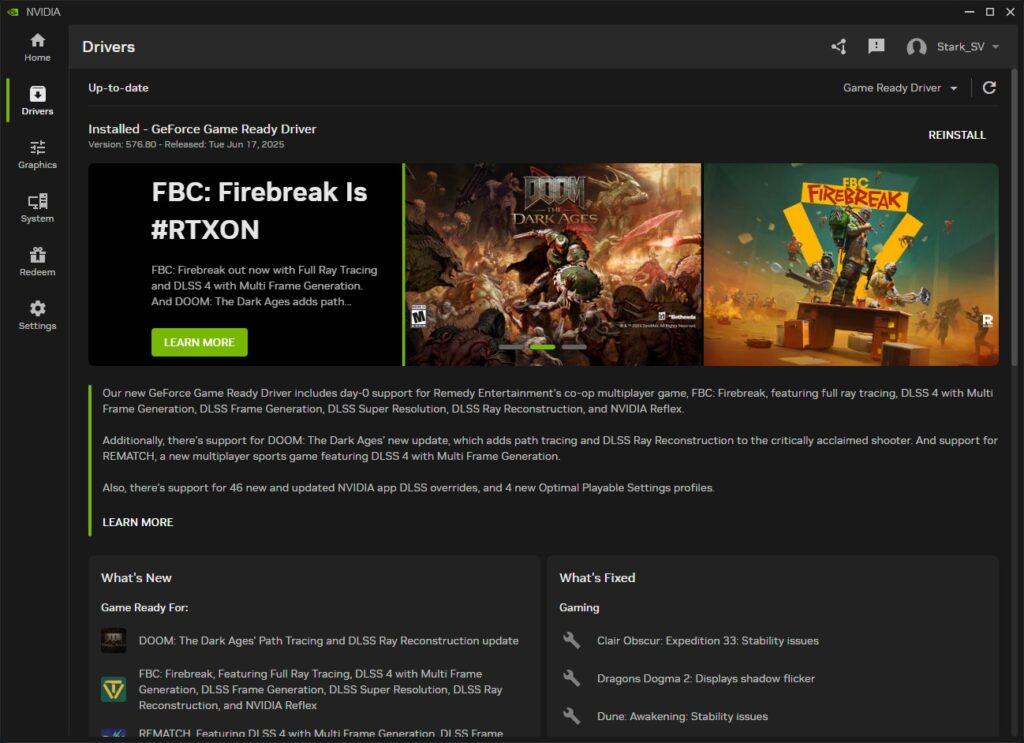
Jangan lupa untuk memperbarui chipset motherboard, audio, dan driver jaringan Anda juga. Semua itu perlu terus diperbarui agar tetap kompatibel dengan game dan fitur yang lebih baru seperti DirectStorage.
#7. Enable Hardware-Accelerated GPU Scheduling
This lowers latency and can give you slightly better performance in some games, particularly on newer GPUs.
Open Settings > System > Display > Graphics. Enable Hardware-accelerated GPU scheduling under Advanced graphics settings. Restart PC Anda. Pilih monitor yang tepat dan pastikan ia menggunakan tingkat refresh maksimumnya. 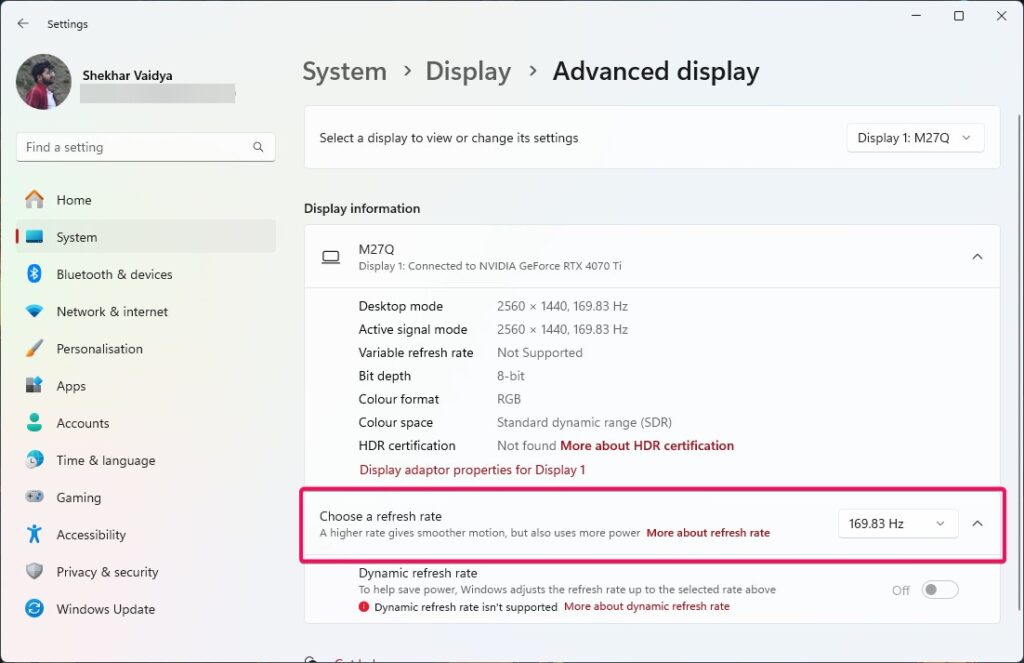
The above is not going to increase FPS, but it makes sure that you are utilizing all of the frames that GPU Anda membuat.
#9. Gunakan SSD dan aktifkan game DirectStorage
yang diinstal pada SSD, terutama NVME, memuat lebih cepat dan memiliki lebih sedikit gagap.
DirectStorage:
Windows memiliki fitur yang disebut langsung yang disebut langsung yang memungkinkan Assets Game Assets yang akan dimuat dari Singd dari Sned TO TO TO TO FITUR LECKRED DI LANKA DirectStorage yang memungkinkan Assets Game Assets Of The Game To Load Of Of Thane To Sedang Langsung ke Sedar To Cpu.
<25102906>
#10. Nonaktifkan Integritas Memori dan VBS
Fitur keamanan seperti Virtualization Based Security (VBS) dan integritas memori membantu mengamankan sistem Anda, tetapi mereka juga dapat memiliki efek yang agak negatif pada kinerja game.
Buka Windows Security , lalu Keamanan Perangkat , diikuti dengan Core Isolation. Well=”724,”diikuti dengan Core Isolation. WELL”””724,”724, diikuti dengan Core Isolation. WELL”LOAD=””724,”724, diikuti dengan Core ISOLASI. src=”https://media.tech-latest.com/wp-content/uploads/2025/06/24123839/core-isolation_processed-1024×753.jpg”> Matikan integritas memori. reboot PC Anda.
Untuk memeriksa apakah VBS aktif:
ikuti jalur ini: tekan win + r > ketik msInfo32 > cari” keamanan berbasis virtualisasi “dalam ringkasan sistem. Klik pada opsi Pointer tab. Deselect Meningkatkan presisi pointer. Jika Anda seorang pengguna tingkat lanjut, Anda dapat menggunakan editor kebijakan kelompok untuk disampaikan telemetri tidak dapat disangkal.
Anda juga dapat beralih dengan saran menu start dan iklan dengan pergi ke:
Pengaturan> Personalisasi> Mulai Matikan Tampilkan saran dan baru-baru ini menambahkan aplikasi .
#14. Opsional Tweak Lanjutan
Jika Anda adalah pengguna daya, Anda harus:
overclock CPU dan/atau GPU (hati-hati dengan yang satu ini, meskipun) menggunakan alat untuk memantau suhu, penggunaan, dll. Buat kurva kipas khusus Anda sendiri untuk pendinginan optimal. BIOS performance-ensuring settings (such as activating XMP profiles)
Final Thoughts
Optimizing Windows 11 for gaming isn’t a one-click step — there are going to be a bunch of smaller changes you have to make along the way that add up to big overall performance improvements.
With Game Mode, power plan options, service tweaks, and driver updates, you can expect better gameplay, less stuttering, and faster frame tarif.
Setiap sistem unik, jadi uji, uji, uji kinerja Anda dan temukan pengaturan yang paling cocok untuk perangkat keras Anda.
Ya, bahkan jika Anda bukan gamer pro, memiliki sistem yang disesuaikan dengan benar dapat benar-benar membawa pengalaman bermain game Anda ke level berikutnya-dan membuat setiap bingkai menghitung.